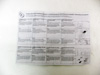いろんな意味で熱いRadeon HD 4850を冷やすクーラーを取り付けてみました! - 自作パソコン・PC/パソコンとPCパーツの専門店【TSUKUMO】。自作PCに必要なパーツを豊富に取り揃えています。 |
|||||
|
|||||
|
|
|||||
|
|
|||||
| ホーム > 特集 > いろんな意味で熱いRadeon HD 4850を冷やすクーラーを取り付けてみました! | |||||
更新日: 2008/07/30
ハイエンド級のパフォーマンスにもかかわらず、ミドルレンジクラスの価格で大人気のRadeon HD 4850。
惜しむらくはそのクーラーの性能が物足りなく、かなり高温になってしまうところ。
しかし、クーラーを交換することでよく冷やすことができます。
そこで今回、3種類の対応を謳うVGAクーラーを実際に取り付けて検証してみました。さて、どうなったでしょうか。
※クーラーの交換は改造行為となり、ビデオカードの保証が受けられなくなります。予めご了承ください。
惜しむらくはそのクーラーの性能が物足りなく、かなり高温になってしまうところ。
しかし、クーラーを交換することでよく冷やすことができます。
そこで今回、3種類の対応を謳うVGAクーラーを実際に取り付けて検証してみました。さて、どうなったでしょうか。
※クーラーの交換は改造行為となり、ビデオカードの保証が受けられなくなります。予めご了承ください。
ビデオカードのクーラーを外そう
今回使用のビデオカード
1.
リファレンスデザインのRadeon HD 4850。今回はこれにVGAクーラーを取り付けます。
2.
まずはクーラーの電源ケーブルを外します。
3.
次にクーラーのネジを外していきます。
Advice!
4.
5.
GPU周りのネジも対角線を描くように外します。
Advice!
GPU周りは皿ネジに比べて強めに締めてあるようです。また、バネが付いているので注意。
6.
ネジを全部外したらいよいよクーラーを外します。
メモリやVRM(電源周り)も一体になっていて、かなり密着しているので非常に外しにくいです。
メモリやVRM(電源周り)も一体になっていて、かなり密着しているので非常に外しにくいです。
Advice!
ブラケット側のクーラーの隙間に指をかけてゆっくりと引き上げるようにするとはがしやすいです。
クーラーのカバーが破損しないよう、ゆっくりと引き上げましょう。
急に外すとメモリなどのチップを一緒にはがしかねないのでじっくりと、ゆっくりと・・・。
7.
8.
これで交換の準備完了!それではクーラーを交換します。
今回試したクーラー
Accelero TWIN TURBO
- メーカー
- arctic-cooling
- 型名
- Accelero TWIN TURBO
- JAN
- 4562123910995
- URL
- http://www.zaward.co.jp/vga-accelerotwinturbo.html
- 寸法(mm)
- 212(L)×103(W)×34(H)
- スロット占有
- 3スロット
- 重量
- 350g
- ファン
- Φ80mm×2
- 騒音
- -
- 備考
- RAM・VRMヒートシンク付属・ファンは2ピンと3ピン対応
付属品
工程
1.
VRM(電源部)部分にヒートシンクを取り付けます。
VRM用ヒートシンクだけでは一部ヒートシンクが役に立ちません。
そのため、今回はメモリ用も併用してこのようにします。
Advice!
シートの紙をはがすにはカッターを使うと便利。カッターの取扱いには十分注意してください。
2.
メモリにもヒートシンクを取り付けます。VRM用ヒートシンクの余りも併用します。
VRM用は大きめでやや高さも高くなっているので、物理的干渉を避けるためにPCI Expressコネクタよりも遠い方に配置します。
全部取り付けると写真のようになります。
VRM用は大きめでやや高さも高くなっているので、物理的干渉を避けるためにPCI Expressコネクタよりも遠い方に配置します。
全部取り付けると写真のようになります。
3.
マウンタ部分はGPUの配置に合わせて、ネジを緩めることでスライドさせて微調整できます。Radeon HD 4850の場合は調整は必要ありませんでした。
4.
マウンタ部分はシールになっています。このシールをはがしてスペーサーを取り付けます。
Radeon HD 4850の場合は外側の穴に合わせてください。
5.
ネジにワッシャーを通してネジ止めします。
4か所軽く留めて、対角線を描くように締めていきましょう。
Advice!
合うドライバーは精密ドライバーの#1です。
6.
ファンコネクタを準備します。
3ピンと4ピンに対応します。4ピンコネクタはボードに取り付けられるのですが、実際に動作させると電力不足でしょうか、ファンが正常に動作しません。
(手で動かすと動作するんですが・・・。)
(手で動かすと動作するんですが・・・。)
なので、変換コネクタを使って電源のコネクタに接続することを推奨します。
7.
これで取り付け完了です。
検証結果
ビデオカードの温度はATI Catalyst Control Centerでの数値です。
検証にはデビルメイクライ4ベンチマークを使用しました。アイドル時の数値は起動から10分放置した場合になります。
デビルメイクライ4ベンチマークはここからダウンロードできます。
| アイドル時 | Windowモード1ループ終了時 | ||
| 外気温26度 | リテール | 74度 | 88度 |
| Accelero TWIN TURBO | 37度 | 47度 | |
- 組立難易度
- 取り立てて難しい部分はありませんが、シールの部分が多いのと、クーラーにあらかじめグリスが塗られているので取扱いに気を使う必要があります。
- 冷却効果
- リテールクーラーと比べても明らかに効果があります。交換は非常に効果的です。
- 騒音
- ややリテールと比べると大きくなりますが、耳につくような音を立てるわけではありません。ファンコントローラーなどを併用して調整すれば静かにできるでしょう。
ご注文お待ちしております
いろんな意味で熱いRadeon HD 4850を冷やすクーラーを取り付けてみました!
パソコン・PCパーツなら専門店のTSUKUMOネットショップにお任せください。
各種PCパーツやハードウェアも充実のラインナップで取り揃えておりますので、これから自作パソコンを作ろうとお考えの方にも安心してご利用いただけます。
お求めになりやすい価格で自作PCのパーツや周辺機器などが購入でき、品揃えも豊富ですので欲しいパーツがきっと見つかります。
カスタマイズ可能なBTOパソコンをお探しの際にも、是非ツクモにお任せ下さい。
各種PCパーツやハードウェアも充実のラインナップで取り揃えておりますので、これから自作パソコンを作ろうとお考えの方にも安心してご利用いただけます。
お求めになりやすい価格で自作PCのパーツや周辺機器などが購入でき、品揃えも豊富ですので欲しいパーツがきっと見つかります。
カスタマイズ可能なBTOパソコンをお探しの際にも、是非ツクモにお任せ下さい。
| このページの先頭へ |
| Copyright © YAMADA-DENKI Co., Ltd. All rights reserved. |